DELL 14代(例 R740 T640)服务器使用Lifecycle安装WINDOWS 2016
DellPowerEdge服务器(14代例R740T640)通过系统设置BIOS创建虚拟磁盘

DellPowerEdge服务器(14代例R740T640)通过系统设置BIOS创建虚拟磁盘Dell PowerEdge服务器(14代)上通过系统设置创建虚拟磁盘本⽂介绍了如何在第14代Dell PowerEdge服务器上通过PERC 10使⽤System Settings(系统设置)菜单创建虚拟磁盘。
或者,也可以从集成戴尔远程访问控制器 (iDRAC) Web界⾯创建虚拟磁盘。
注意:以下操作会造成数据丢失,配置虚拟磁盘前请先确认所有重要数据已经备份。
步骤:1.在系统启动期间,按F2键进⼊System Setup(系统设置)。
2.单击Device Settings(设备设置)。
图1:System Setup(系统设置)主菜单3.单击所需的RAID controller(RAID控制器)设备。
图2:Device(设备)菜单4.单击Configuration Management(配置管理)。
图3:Configuration Utility(配置实⽤程序)主菜单5.单击Create Virtual Disk(创建虚拟磁盘)。
图4:Configuration Management(配置管理)菜单6.现在会显⽰下⾯的选项列表以定义虚拟磁盘参数:●Select RAID level(选择RAID级别)— 允许您选择所需的RAID级别。
●Secure Virtual Disk(安全虚拟磁盘)— 如果您要创建受保护的虚拟磁盘,请选择SecureVirtual Disk(安全虚拟磁盘)。
注:仅当安全密钥已配置时,Secure Virtual Disk(安全虚拟磁盘)选项默认才会处于启⽤状态并已选中。
仅会列出SED物理磁盘。
●Select Physical Disks From(从以下选项中选择物理磁盘)— 可让您选择物理磁盘容量之⼀:Unconfigured Capacity(未配置的容量):在未配置的物理磁盘上创建虚拟磁盘。
Dell服务器通过BIOS配置RAID的方法
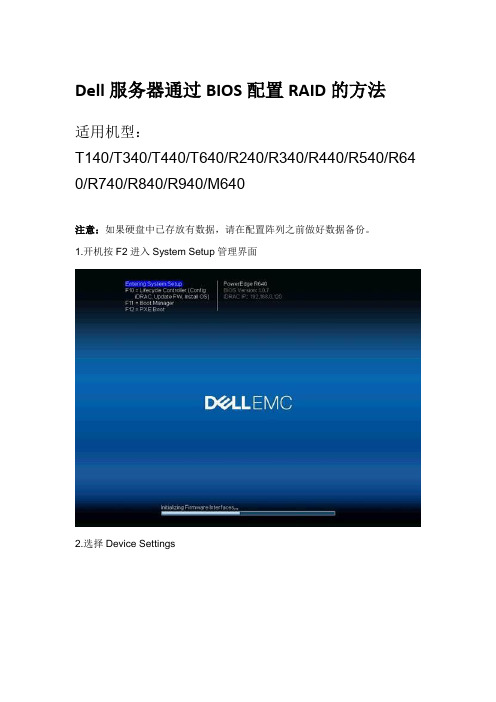
Dell服务器通过BIOS配置RAID的方法
适用机型:
T140/T340/T440/T640/R240/R340/R440/R540/R64 0/R740/R840/R940/M640
注意:如果硬盘中已存放有数据,请在配置阵列之前做好数据备份。
1.开机按F2进入System Setup管理界面
2.选择Device Settings
3.选择Integrated RAID controller 1:DELL PERC<RAID卡型号> Configuration Utility
4.选择Main Menu
5.选择Configuration Management
6.选择Create Virtual Disk
7.通过Select RAID level先选择需要创建的RAID级别后,点击Select Physical Disks进入选择物理磁盘
Unconfigured Capacity(默认): 指使用未配置的磁盘空间创建虚拟磁盘
Free Capacity: 指使用已有磁盘组的剩余空间创建虚拟磁盘
8.根据实际情况选择硬盘的类型和接口并勾选需要配置阵列的物理硬盘后,点击Apply Changes
9.在Configure Virtual Disk Parameters下填写VD的名称、大小、条带大小、读写策略、初始化(默认是no)等,设定完成后点击Create virtual Disk
(如果没有特殊要求,仅填写VD名称及大小,其他默认)
10.点击OK即可完成RAID创建。
DELL服务器系统安装引导盘安装
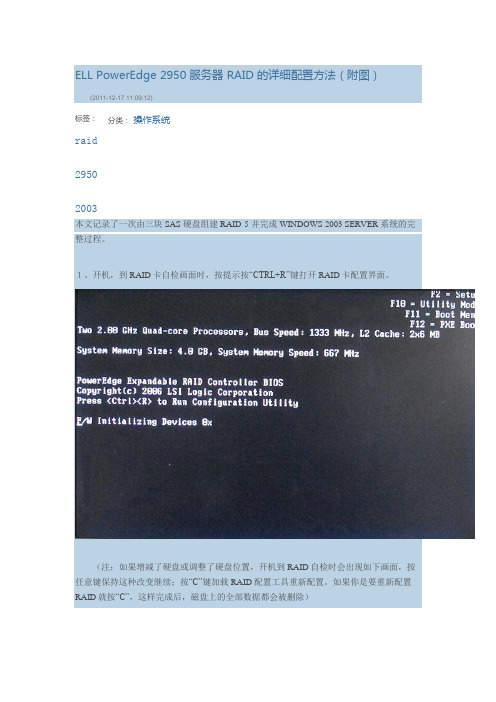
ELL PowerEdge 2950 服务器 RAID 的详细配置方法(附图) (2011-12-17 11:09:12)标签: raid29502003分类: 操作系统本文记录了一次由三块 SAS 硬盘组建 RAID-5 并完成 WINDOWS 2003 SERVER 系统的完整过程。
1、开机,到RAID 卡自检画面时,按提示按“CTRL+R”键打开RAID 卡配置界面。
(注:如果增减了硬盘或调整了硬盘位置,开机到RAID 自检时会出现如下画面,按任意键保持这种改变继续;按“C”键加载RAID 配置工具重新配置。
如果你是要重新配置RAID 就按“C”,这样完成后,磁盘上的全部数据都会被删除)因为磁盘排列已经改变,打开的RAID配置工具显示虚拟硬盘0出错,见下图:2、打开RAID配置工具,如下图,这台服务器只有一个虚拟硬盘 Disk 0,由三块硬盘组成,容量272.250GB。
3、按上下光标键选中“Disk Group 0”,按“F2”键弹出配置菜单,通过光标键选择“Delete Disk Group”,按回车,删除此虚拟磁盘排列。
4、弹出警告确认框。
光标键定位“OK”按钮后回车执行删除。
(回车确定后,磁盘上的全部数据将被删除!)5、服务器上已没有任何硬盘排列存在了。
6、在“No Configuration Present”上按“F2”键弹出配置菜单,通过光标键选中“Create New VD”,回车,创建新的硬盘排列。
7、之后会打开如下所示硬盘排列配置对话框。
首先选择RAID类型:光标键(上、下、左、右、TAB)定位在“RAID Level”右侧蓝色矩形按钮上选择一个RAID类型后回车。
(到底允许组成哪种类型的RAID决定于你已插入的硬盘数量,如果下拉菜单中没有你想组建的RAID类型,说明接入计算机的硬盘数量不够或硬盘数量没有按规定必须成双数)8、选择好RAID类型后,在下方“Physical Disks”区选择挂入的硬盘:用上下光标键选中硬盘再按空格键挂载或卸载硬盘。
Dellr服务器操作系统安装教程
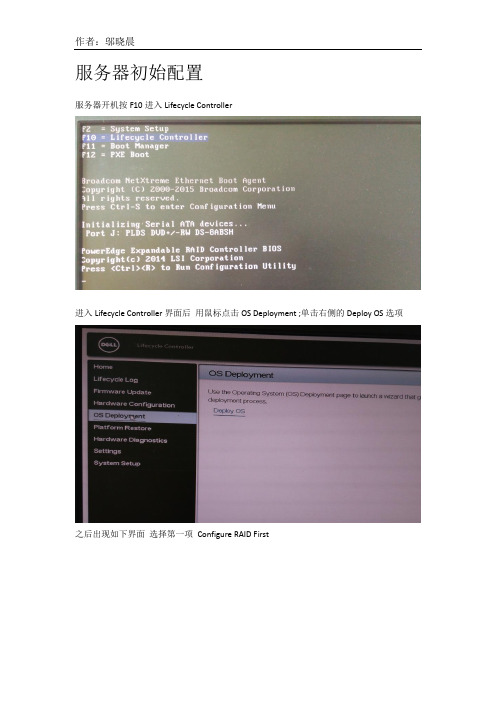
服务器初始配置服务器开机按F10进入Lifecycle Controller进入Lifecycle Controller界面后用鼠标点击OS Deployment ;单击右侧的Deploy OS选项之后出现如下界面选择第一项Configure RAID First单击NEXT出现如下界面单击NEXT选择RAID5单击NEXT选中上图中的所有磁盘单击NEXT在上图中输入磁盘阵列名称单击NEXT出现如下界面单击Finish单击Yes开始磁盘阵列磁盘阵列完毕单击OK选择操作系统驱动上图单击OK后;出现如下界面按下图勾选选项单击NEXT 等待配置完成安装操作系统配置完成后;出现如下界面选择Manual Install单击NEXT将操作系统安装光盘放入光驱单击NEXT单击Finish 服务器自动重启需要几分钟;重启过程不要按键盘出现如下界面后;选择如图选项单击下一步单击现在安装选择需要安装的操作系统要与选择驱动时的操作系统一致单击下一步勾选接受条款单击下一步安装类型选择“自定义高级”磁盘分区单击“驱动器选项高级”先选中“未分配空间”然后单击新建选择磁盘分区大小如无特殊规定;可将磁盘分成C、D、E三个分区;C盘<系统盘>100G;剩下的容量D盘与E盘均分单击应用单击确定再选中未分配空间;单击新建创建D盘和E盘创建好的磁盘分区如下图单击下一步开始安装操作系统若干时间后出现如下界面设置服务器开机密码确定-- 进入系统激活操作系统系统激活需要连接Inter网过一会会弹出一个窗口点击激活windows输入操作系统安装秘钥单击下一步系统激活成功R730服务器操作系统安装完成。
服务器装系统bios设置方法,W...
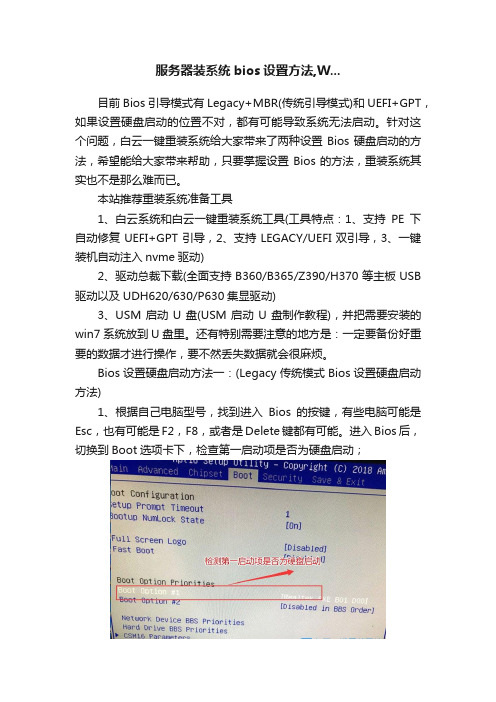
服务器装系统bios设置方法,W...目前Bios引导模式有Legacy+MBR(传统引导模式)和UEFI+GPT,如果设置硬盘启动的位置不对,都有可能导致系统无法启动。
针对这个问题,白云一键重装系统给大家带来了两种设置Bios硬盘启动的方法,希望能给大家带来帮助,只要掌握设置Bios的方法,重装系统其实也不是那么难而已。
本站推荐重装系统准备工具1、白云系统和白云一键重装系统工具(工具特点:1、支持PE下自动修复UEFI+GPT引导,2、支持LEGACY/UEFI双引导,3、一键装机自动注入nvme驱动)2、驱动总裁下载(全面支持B360/B365/Z390/H370等主板USB 驱动以及UDH620/630/P630集显驱动)3、USM启动U盘(USM启动U盘制作教程),并把需要安装的win7系统放到U盘里。
还有特别需要注意的地方是:一定要备份好重要的数据才进行操作,要不然丢失数据就会很麻烦。
Bios设置硬盘启动方法一:(Legacy传统模式Bios设置硬盘启动方法)1、根据自己电脑型号,找到进入Bios的按键,有些电脑可能是Esc,也有可能是F2,F8,或者是Delete键都有可能。
进入Bios后,切换到Boot选项卡下,检查第一启动项是否为硬盘启动;2、如果硬盘第一启动项不是硬盘,那就回车选择Boot Option #1,在打开的选择项中选择硬盘,可回车后发现居然没有硬盘;3、按上下键切换到Hard Drive BBSPriorities,回车进入看是否有硬盘;4、里面同样有一个Boot Option #1,可以看到此时的状态是Disabled,说明是关闭的状态,然后直接回车重新选择硬盘;5、重新返回到Boot选项下的界面,再次回车选择Boot Option #1,这个时候就发现有硬盘了,然后设置硬盘为第一启动项即可;6、最后可以切换到Save &Exit(也有可能是Save Changes and Reset或Exit Saving Changes,表示退出并保存),为了方便,通常可以直接使用快捷键F10,然后在弹出的窗口中,选择Yes即可,不过有些主板,不一定是F10,大家可以看一下自己主板的保存并退出的快捷是哪个;Bios设置硬盘启动方法二:(华硕新机器为例)(UEFI模式Bios设置硬盘启动方法),市面上很多预装Windows系统的电脑,基本上都采用UEFI+GPT引导模式,相对于传统的Bios,在设置上,还是会有些不一样的地方;1、有可能是Esc,有可能是F2,也有可能是别的按键进入Bios,大家可以根据自己电脑的按键进入到Bios设置,进入到Bios界面,然后按F7进入高级模式进行相关的设置;2、切换到Boot选项下,把Boot Option #1选项改成Windwos Boot Manager的为UEFI引导分区,最后保存设置即可;注意:带Windwos Boot Manager的为UEFI引导分区,如果是UEFI引导这里硬盘启动一定要这样设置。
戴尔服务器重装系统的方法

戴尔服务器重装系统的方法戴尔服务器重装系统的方法戴尔电脑在我们日常生中的使用的人非常多,特别是很多大学生,其价格适中,质量也比较可靠,得到了很多的人的信赖。
可是有时候系统使用过程中系统会奔溃,这时候会需要重装系统,可是目前装系统的步骤并不算太复杂,如何在家自己装系统呢?现在店铺为大家讲解有关戴尔的系统安装步骤。
戴尔服务器重装系统的方法第一步请将时区设置为北京,香港,重庆,乌鲁木齐等属于你自己城市的时区。
第二步选择您要安装的`操作系统。
第三步确认出厂有做好raid,选择跳过raid配置。
第四步引导分区大小为C盘大小,请根据自己的要求设置足够。
第五步可以跳过此设置,网络配置可以等系统安装完成后再进行配置(DELL提醒您安装操作系统时请拔除网线,待打好系统补丁后再插上网线,以防止病毒入侵)第六步本页可以默认不更改继续下一步。
ProductID为您所购买的操作系统的安装系列号请勿选择加入域,除非您请出您的网络环境为域环境,并且您知道您的域环境设置,否则请安装完系统后请你公司的IT部门设置。
第七步确认安装摘要后,弹出CD已选中,然后选择继续。
第八步请将系统光盘插入,放入您的操作系统光盘,文件复制将开始,如果提示复制错误或者光盘错误,请更换你的系统光盘。
第八步以后执行以下操作1、在开机自检时按F10 进入dosa 安装界面2、进入F10界面,这里需要耐心等待5分钟左右3、进入安装界面选择os deployment4、配置raid (在raid卡bios 中也可进行配置,这里就可以选择跳过raid 配置):注重新配置raid 会格式化硬盘如果确定要配置一定要备份好数据。
Raid配置界面(1):现有的raid配置,如果需要重新设置可选下一步(2)确认raid卡型号,点击下一步(3)可以选择高级或快速配置(本文选择快速向导)(4)选择要配置的raid 级别(5):raid 配置完成。
5确认要安装的系统,选择下一步读取文件需要一些时间:6:确认放入系统盘注意会有以下界面提示(截图是中文的),意思是USC安装会创建临时的闪存分区,占用盘符C,请确认将系统安装在正确的盘符C上,关于分区盘符的问题,请参考微软KB。
Dell服务器操作系统安装教程
Dell服务器操作系统安装教程Dell服务器操作系统安装教程1、准备工作1.1 确认服务器型号和操作系统要求1.2 操作系统安装镜像文件1.3 准备安装媒介(如USB驱动器或DVD光盘)1.4 确保服务器连接到稳定的电源和网络2、安装前的操作系统设置2.1 进入服务器的BIOS设置界面2.2 确保服务器的启动顺序设置为从准备的安装媒介启动2.3 确定是否需要其他特殊的BIOS设置,如RD配置3、操作系统安装过程3.1 启动服务器并让其从安装媒介引导3.2 根据操作系统的安装向导,选择合适的语言和地区设置 3.3 确认许可协议并接受3.4 选择安装类型(如全新安装、升级或自定义)3.5 根据需要,进行磁盘分区和格式化3.6 选择要安装的目标位置3.7 安装操作系统并等待安装过程完成4、安装后的操作系统设置4.1 完成操作系统安装后重新启动服务器4.2 根据操作系统的向导,进行一些基本配置,如设置计算机名称、网络连接等4.3 安装和更新设备驱动程序4.4 安装所需的更新补丁和安全补丁4.5 安装所需的应用程序和工具4.6 配置服务器的安全设置和网络设置4.7 进行必要的系统优化和性能调整4.8配置备份和恢复策略附件:1、操作系统安装镜像文件2、Dell服务器型号和操作系统要求列表3、操作系统安装和配置常见问题及解决方法法律名词及注释:1、许可协议 - 操作系统的使用许可协议,规定了使用操作系统的条件和限制。
2、更新补丁 - 操作系统或软件发布的修复程序,用于解决已知的安全漏洞或其他问题。
3、安全补丁 - 专门用于修复和加强操作系统安全性的更新。
4、设备驱动程序 - 用于操作系统与硬件设备之间通信的软件。
5、应用程序 - 在操作系统上运行的软件程序,用于完成特定的任务或提供特定的功能。
6、工具 - 用于辅助操作系统管理和维护的实用程序。
DellPowerEdge服务器上安装操作系统
DellPowerEdge服务器上安装操作系统如何在Dell PowerEdge服务器上安装操作系统本文介绍如何在Dell PowerEdge服务器上安装操作系统(OS)。
在页面底部提供了操作系统安装视频,例如使用LifeCycle Controller 安装Windows Server 2016。
开始部署操作系统之前,请阅读下面的3点:1. 检查操作系统兼容性请检查您的PowerEdge型号支持的操作系统。
如果需要,本文介绍了如何识别服务器代系。
2. 更新服务器在安装新的操作系统之前,请更新服务器固件以充分利用所有功能本文介绍了如何更新PowerEdge服务器。
3. 前提条件安装操作系统时,服务器必须能够访问安装介质并且存储位置必须可访问。
满足以下先决条件:光学DVD驱动器、USB设备或虚拟介质已连接到服务器。
o文章链接:如何使用iDRAC的虚拟介质在ISO映像上引导如何使用ISO映像创建可引导USB设备已安装软件RAID或PowerEdge RAID控制器,并至少有两个硬盘驱动器可用于创建虚拟磁盘。
在特定情况下,可以将操作系统安装在SD卡上。
安装操作系统有2种方法可用来安装操作系统:1) 使用LifeCycle Controller来安装受支持的操作系统Windows 服务器基于Linux的发行版对于先前的服务器代系(9G和10G),未发布LCC功能。
备用方法是从Systems Management Tools and Documentation DVD(系统管理工具和说明文件DVD)引导,以访问实时部署界面。
查找有关SMTD部署的更多信息。
2) 直接在操作系统介质上引导VMware ESXi发行版在PowerEdge T20 / T30上安装操作系统不支持通过LCC安装的操作系统1)使用LifeCycle Controller这是安装操作系统的首选方法。
LifeCycle Controller可通过OS Deployment (操作系统部署)功能简化操作系统的安装。
Fiery Command WorkStation 使用手册说明书
Fiery Command WorkStation© 2015 Electronics For Imaging. 此产品的《法律声明》适用于本出版物中的所有信息。
目录概述 (13)Command WorkStation (13)Command WorkStation 工作空间 (13)作业中心 (14)设备中心 (15)添加和连接 Fiery Server (17)访问级别 (17)连接到 Fiery Server (17)添加并连接到 Fiery Server (17)搜索可用的 Fiery Server (18)退出 Fiery Server (18)更改 Fiery Server 的用户 (18)查看其他 Fiery Server (19)服务器列表 (19)自定义 Command WorkStation (22)设置 Command WorkStation 预置 (22)管理作业中心的列 (23)更改列显示 (23)调整列宽度 (23)重新定义窗格和队列大小 (24)重新定义“正在打印”和“正在处理”队列的大小 (24)重新定义“作业摘要”和“服务器列表”窗格的大小 (24)自定义工具栏 (24)默认工具栏图标 (25)配置 Fiery Server 设定 (26)关于 Configure (26)我使用的是哪个版本的 Configure? (26)查找帮助以及有关 Configure 的其他信息 (26)访问基于 Java 的旧版本 Configure 的帮助 (27)访问基于 HTML 的新版本 Configure 的帮助 (27)查看服务器配置设定 (27)将服务器配置保存为文件 (28)打印“服务器配置”页 (28)访问 Configure (28)从 Command WorkStation 访问 Configure (28)从 WebTools 访问 Configure (29)退出 Configure (29)用户与群组 (29)创建新用户 (30)创建群组 (30)将用户添加到现有群组 (31)创建扫描作业的邮箱 (32)从群组中删除用户 (32)更改用户属性 (32)更改群组权限 (33)删除用户或群组 (33)关于备份和恢复 (34)备份或恢复 Fiery Server 设定 (35)管理 Fiery Central 工作流程 (37)关于 Fiery Central (37)连接或断开 Fiery Central 服务器 (37)Fiery Central 服务器工作空间 (38)查看 Fiery Central 作业 (39)自定义 Fiery Central 作业中心 (40)查看或编辑 Fiery Central 许可证 (40)配置 Fiery Central (41)Fiery Central Manager (42)访问 Fiery Central Manager (42)Fiery Central 打印机群组 (42)备份或恢复 Fiery Central (45)使用 Fiery Central Paper Catalog (46)设置 VDP 文件搜索路径 (47)设置 Digital StoreFront 连接 (47)查看作业 (48)Fiery 预览 (48)查看已假脱机、未经处理的作业 (49)页面视图、印张视图和校对视图 (51)“设定”窗格 (52)打开“校对视图” (53)预览中的工具栏图标 (54)预览光栅图 (54)光栅预览中的工具栏图标 (55)在光栅预览中合并页面 (56)VDP 光栅预览 (56)打印 (59)导入要打印的作业 (59)将作业导入打印队列 (59)从外部 Fiery Server存档导入作业 (60)设置打印选项 (60)查看作业属性 (60)“作业属性”窗口中的作业操作 (61)打印选项类别 (62)作业属性中的 Fiery Impose 模板 (62)预设打印设定 (63)服务器预设 (67)从作业移除光栅数据 (70)打印方法 (70)使用纸盘对齐 (70)样本打印 (71)校样打印 (72)按序打印 (73)设置按序打印 (74)在 Configure 中设置按序打印选项 (74)使用 Quick Doc Merge (75)管理作业 (77)搜索作业 (77)使用筛选视图选项卡搜索作业 (77)过滤作业列表 (78)导出作业列表 (78)将作业移至其他队列 (79)将作业发送至另一台 Fiery Server (80)存档作业 (80)拖放文件管理 (81)Fiery JDF 作业 (82)关于 Fiery JDF 和 JMF (82)Fiery JDF 设置 (82)启用 JDF 提交应用程序 (82)Fiery JDF 工作流程 (83)提交 JDF 作业 (83)显示 Command WorkStation 中的 JDF 列标题 (83)Fiery JDF 作业和虚拟打印机 (83)指定作业的 JDF 设定 (84)“作业信息”选项卡 (84)“运行列表”选项卡 (85)“关闭作业”选项卡 (85)将 JDF 作业纸张添加到 Paper Catalog (86)解决 JDF 作业中的纸张冲突问题 (86)Fiery Dashboard (87)创建 EFI 通行证帐户(免费) (87)登录到 Fiery Dashboard (87)Fiery Dashboard 数据收集 (88)授权数据收集 (88)取消数据收集的授权 (88)管理颜色 (89)彩色打印选项 (89)查看或编辑默认颜色设定 (89)特性档 (95)查看特性档属性 (96)比较特性档色域 (96)导入或导出特性档 (96)创建或删除特性档 (98)编辑特性档设定 (99)编辑特性档内容 (99)打印测试页 (101)校准 (pre-System 10) (102)Calibrator 模式 (103)使用 ColorCal 进行校准 (103)使用 ES-1000 进行校准 (105)使用 Eye-One 进行校准 (106)对多个校准集应用测量值 (107)创建或删除自定义校准集 (107)恢复默认测量值 (108)校准(System 10 和更高版本) (108)校准黑白打印 (109)校准工作流程 (109)启动 Calibrator (109)打印校准页 (110)使用分光光度计测量色块 (110)使用 ColorCal 测量色块 (111)从备用测量仪器导入测量数据 (113)查看测量结果 (114)导出测量数据 (115)重设测量数据 (115)Calibrator 预置 (116)校准设定 (117)自定义 Image Enhance 设定 (120)Image Enhance Visual Editor (121)何时使用 IEVE 或 Image Enhance 打印选项 (122)打开大型作业 (122)预设 (122)调整图像 (122)保存对作业的编辑 (122)启动 Image Enhance Visual Editor (123)使用预设 (123)打开大型作业 (124)调整色调 (124)调整颜色 (125)调整清晰度 (126)校正红眼 (127)专色 (127)专色群组和定义 (127)更改专色或颜色组的顺序 (128)查找专色 (129)编辑专色 (129)优化专色 (129)创建、重命名或删除专色或颜色群组 (130)导入和导出自定义颜色群组 (131)查看颜色群组的色域 (131)色版页和色版书 (132)打印专色色板页或色板书 (132)测量和导入专色值 (133)替换颜色 (134)二色打印映射 (135)管理服务器资源 (137)虚拟打印机 (137)创建、编辑或复制虚拟打印机 (137)管理虚拟打印机 (138)从 Windows 打印到虚拟打印机 (139)从 Mac OS 打印到虚拟打印机 (139)Paper Catalog (140)从 Paper Catalog 选择纸张 (141)设置 Paper Catalog (142)管理 Paper Catalog 数据库 (147)纸张属性 (149)常见纸张属性 (149)纸盘关联 (157)纸盘关联显示 (158)将纸张分配给纸盘 (158)智能纸张 (159)监控纸盘中的纸张状态 (161)更改列显示 (161)VDP 资源 (162)管理 FreeForm 主文页 (162)备份 VDP 资源 (163)恢复 VDP 资源 (163)查看并删除全局资源 (164)字体 (164)备份和恢复字体 (165)查看用户和群组权限 (165)访问用户和群组 (166)查看用户和群组权限的详细信息 (166)比较权限 (166)查看或添加群组 (166)访问群组 (167)添加群组 (167)使用作业日志 (167)查看作业日志 (168)打印作业日志 (168)导出作业日志的内容 (168)导出和/或清空作业日志的内容 (169)印刷制版工具 (170)Fiery Graphic Arts 的功能 (170)Fiery Graphic Arts Package (Premium Edition) (170)Fiery Productivity Package (170)控制栏 (171)页面大小和控制栏(FS100/100Pro 或较早版本) (172)默认情况下,在每页打印控制栏 (172)查看和编辑控制栏 (172)创建自定义或重复的控制栏 (173)导出、导入或删除自定义控制栏 (173)恢复出厂默认控制栏设定 (174)陷印 (174)设置所有作业的自动陷印 (174)指定陷印宽度 (175)指定陷印颜色减少 (175)指定陷印形状 (175)指定陷印对象类型 (175)进度 (176)查看或编辑进度设定 (176)校样半色调模拟 (176)查看或编辑自定义半色调网屏 (177)纸色模拟白点编辑 (177)编辑纸色模拟白点值 (178)配置和运行预检 (179)ImageViewer (179)启动 ImageViewer (180)调整图像预览 (180)调整图像的大小 (181)查看图像中的颜色值 (181)显示分色 (181)使用曲线编辑颜色响应或灰度响应 (182)使用颜色轮编辑颜色 (183)通过图像编辑灰度响应曲线 (183)将颜色编辑应用于一个或所有页面 (183)通过本地文件应用颜色编辑 (184)通过服务器预设应用颜色编辑 (184)应用 Curve2/Curve3 文件的颜色曲线 (185)应用灰度响应曲线编辑 (185)打印含编辑内容的作业 (186)将软校样导出为 PDF 格式 (186)比较显示器特性档和输出特性档 (187)在 Fiery Server 上安装当前编辑 (187)在 Fiery Server 上恢复出厂默认响应曲线 (188)设置 ImageViewer 预置 (188)Booklet Maker (189)Booklet Maker 拼版 (189)关于 Booklet Maker 和 Fiery Impose (189)访问 Booklet Maker (189)从打印机驱动程序 访问 Booklet Maker (190)在 Command WorkStation 中访问 Booklet Maker (190)创建小册子 (190)从 Booklet Maker 窗口创建小册子 (190)从 Booklet Maker 向导创建小册子 (191)小册子类型 (192)鞍式装订 (193)套叠式鞍式装订 (194)胶装 (195)一合一 胶装 (196)纸张大小 (197)缩小文档页面大小以适合所选的纸张大小 (198)“缩小至适合”选项 (199)页面对齐 (203)对齐页面 (203)页面对齐和装订线 (206)爬移补偿 (208)采用一合一胶装的混合纸张 (208)在 Booklet Maker 中指定混合纸张设定 (209)在混合纸张中浏览作业 (210)以页面形式查看作业的版面 (210)以印张形式查看作业的版面 (210)Booklet Maker 混合纸张限制 (211)添加 封面 (211)在应用程序中更改文档大小 (212)更改测量单位 (212)预览小册子 (213)小册子工作流程示例 (213)打印胶装小册子 (213)打印鞍式装订小册子 (213)打印套叠式鞍式装订小册子 (214)Booklet Maker 限制 (214)Booklet Maker 词汇表 (215)索引 (219)概述Command WorkStationCommand WorkStation 是 Fiery Server的打印作业管理界面。
DELL服务器通过F10 Lifecycle Controller安装Windows server系统步骤
1进入到了开机界面,选择F10
2、选择F10之后进入Lifecycle controller,如下图
3、选择OS部署
4、选择之后看到下面界面:
5、下面就选择直接转至OS部署,因为这里服务器出厂时已经做好了RAID,所以这里就无需再配置RAID了
6、下面第一步
7 接着第二步,选择操作系统此次是以windows sever 2012演示(实际根据自己安装的版本选择)
8、选择好操作系统之后,可能要等待几分钟
9 接着第三步选择引导模式的时候选择BIOS模式
10、选择的是BIOS模式,下面第四步,插入操作系统盘
11、擦如操作系统介质后,点击下一步会有如图界面出现:
12、然后到第五步点击完成重启
13、下面由重启
14、下面就进入到windows的安装界面了
15、直接点下一步
16 选择安装系统的版本,win svr 2008 R2版本的选择enterprise的,而2012的选择datacenter带有GUI的服务器版本,然后点击下一步
17 下面勾选“我接受许可条款‘,这里不接受连下一步都点击不了,然后再点击下一步,进入下面选择系统盘界面
18、选择”驱动器选项“,给磁盘做个分区,分出C盘即可,剩余空间可以再系统安装好之后在磁盘管理里面再分配,好了之后选择下一步
19、下面等着就好了,大概会花个几分钟的。
- 1、下载文档前请自行甄别文档内容的完整性,平台不提供额外的编辑、内容补充、找答案等附加服务。
- 2、"仅部分预览"的文档,不可在线预览部分如存在完整性等问题,可反馈申请退款(可完整预览的文档不适用该条件!)。
- 3、如文档侵犯您的权益,请联系客服反馈,我们会尽快为您处理(人工客服工作时间:9:00-18:30)。
DELL 14代(例R740 T640)服务器使用Lifecycle安装WINDOWS 2016
1.启动服务器按F10进入Lifecycle界面
2.选择左边的[OS部署],再点击右边的[部署OS]
3.选择[直接跳转至OS部署]
4.选择BIOS或者UEFI启动模式,在可用的操作系统列表中选择Microsoft Windows Server 2016后点击下一步。
5.安装模式选择[手动安装],再点击[下一步]
6.在此界面,将您准备好的光盘放放光驱中,识别完成后点击[下一步]
7.确认所有的配置正确后点击[完成],服务器会自动重启并从光驱引导开始操作系统的安装。
注1:此步骤会有1-2分钟无响应,请耐心等待。
重启后,开机会提示"按任意键(Press any Key)"以引导操作系统介质并开始安装。
如果没有及时按任意键将导致跳过安装步骤。
8.提示此信息时,请迅速按任意键继续。
9.选择Windows Setup,按回车继续。
10。
等待文件加载过程
11.文件加载完成,确认语言信息点击[下一步]
12.点击[现在安装]继续
13.选择要安装的操作系统,此界面下选择带"桌面体验"的操作系统版本安装并点击[下一步]
14.阅读许可协议并勾选"我接受许可条款"点击[下一步]继续
15.选择安装类型为[自定义安装]
16.点击"驱动器选项(高级)"进行分区并选择需要安装操作系统的分区点击[下一步]继续。
17.等待系统安装完成。
此过程需要15-30分钟,请耐心等待。
18.系统安装完毕后会自动重启并进入系统设置界面。
注:操作系统密码设置需要符合密码规范:需要至少三种字符类型,包括大小写英文,数字,特殊符号。
密码长度至少需要6位。
